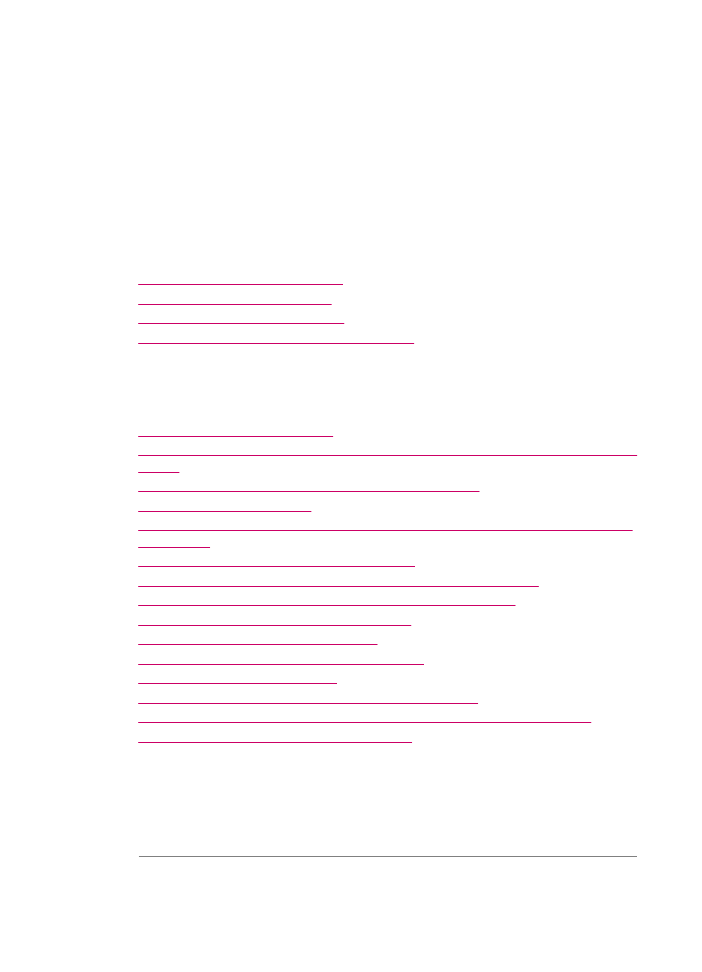
Depanarea calităţii imprimării
Această secţiune cuprinde următoarele subiecte:
•
Cerneala se scurge sau pătează
•
Alimentatorul automat pentru documente preia prea multe pagini sau nu preia nici o
pagină
•
Cerneala nu umple complet textul sau elementele grafice
•
Muchiile textului sunt zimţate
•
Rezultatul imprimării are o bandă orizontală cu distorsiuni aproape de marginea de
jos a paginii
•
Culorile se întrepătrund în rezultatul imprimării
•
Imprimatele, copiile sau faxurile primite au dungi sau linii orizontale
•
Materialele imprimate sunt greu lizibile sau au culori decolorate
•
Materialele imprimate sunt neclare sau şterse
•
Materialele imprimate au dungi verticale
•
Materialele imprimate sunt oblice sau deplasate
•
Calitatea faxului primit este slabă
•
Unele pagini ale faxului primit sunt greu lizibile sau goale
•
Cerneala se împrăştie pe hârtie când copiaţi sau când imprimaţi o fotografie
•
Hârtia nu este preluată din tava de alimentare
Cerneala se scurge sau pătează
Cauză: Tipul de hârtie nu este potrivit pentru HP All-in-One.
Soluţie: Utilizaţi hârtie HP Premium sau orice alt tip de hârtie potrivit pentru
HP All-in-One.
Cauză: Cartuşele de imprimare trebuie curăţate.
Capitol 11
152
Depanare
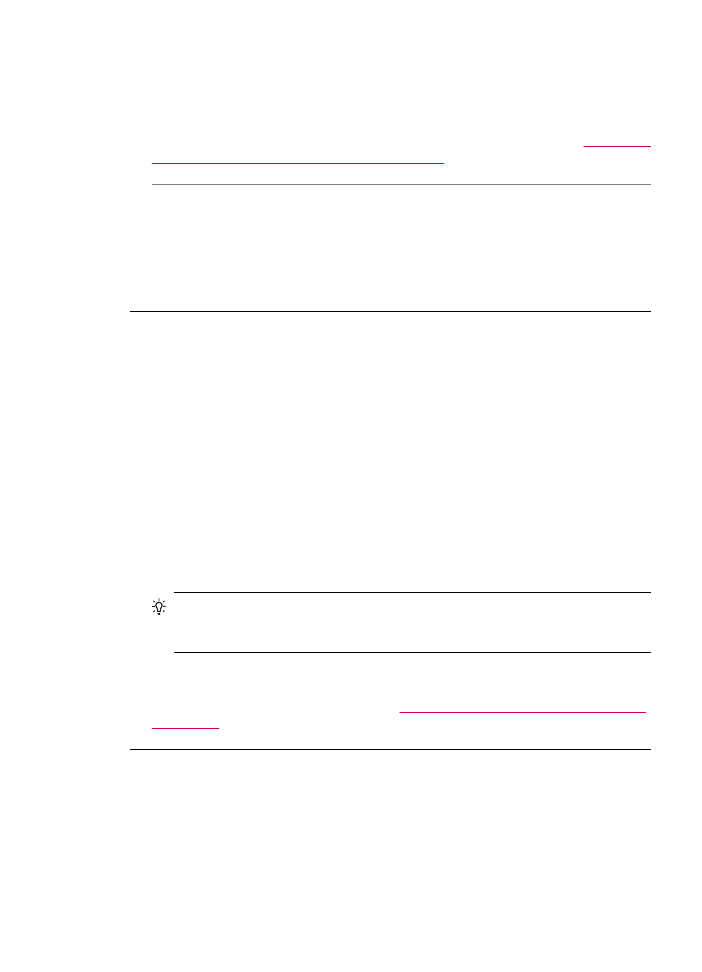
Soluţie: Imprimaţi un raport auto-test pentru a determina dacă există o problemă
legată de cartuşele de imprimare. Dacă raportul auto-test indică o problemă, curăţaţi
cartuşele de imprimare. Dacă problema persistă, este posibil să fie necesară
înlocuirea cartuşului de imprimare.
Pentru informaţii suplimentare despre cartuşele de imprimare, consultaţi
Depanarea
problemelor referitoare la cartuşele de imprimare
.
Cauză: Hârtia este prea aproape de cartuşul de imprimare în timpul imprimării.
Soluţie: Dacă hârtia este prea aproape de cartuşul de imprimare în timpul
imprimării, este posibil să apară pete de cerneală. Lucrul acesta se poate întâmpla
dacă hârtia este ridicată, îndoită sau foarte groasă, aşa cum sunt plicurile poştale.
Asiguraţi-vă că hârtia din tava de alimentare este aşezată drept şi nu este prea
şifonată.
Alimentatorul automat pentru documente preia prea multe pagini sau nu preia nici
o pagină
Cauză: Este posibil să fie necesar să curăţaţi separatorul sau rolele din interiorul
alimentatorului automat pentru documente. Mina de creion, grăsimile sau cerneala
pot forma depuneri pe role şi pe separator după o utilizare îndelungată sau când
copiaţi originale scrise de mână sau originale cu multă cerneală.
•
Dacă alimentatorul automat pentru documente nu antrenează nici o coală, trebuie
curăţate rolele din interiorul acestuia.
•
Dacă alimentatorul automat pentru documente antrenează mai multe coli în loc
de o singură coală, trebuie curăţat separatorul din interiorul acestuia.
Soluţie: Încărcaţi una sau două coli de hârtie albă simplă standard neutilizată în
tava de alimentare pentru documente şi apăsaţi Start copiere Negru. Pe măsură ce
hârtia simplă trece prin alimentatorul automat pentru documente, eliberează şi
absoarbe reziduurile de pe role şi de pe separator.
Sfat
Dacă alimentatorul automat pentru documente nu preia hârtie simplă,
încercaţi să curăţaţi rola frontală. Ştergeţi rola cu o cârpă moale, fără scame,
impregnată cu apă distilată.
Dacă problema persistă, sau dacă alimentatorul automat pentru documente nu
antrenează hârtia simplă, încercaţi să curăţaţi manual rolele şi separatorul.
Pentru informaţii suplimentare, consultaţi
Curăţarea alimentatorului automat pentru
documente
.
Cerneala nu umple complet textul sau elementele grafice
Cauză: Este posibil să fie necesară curăţarea cartuşelor de imprimare sau ca
acestea să nu mai aibă cerneală.
Soluţie: Verificaţi nivelurile estimate de cerneală rămasă în cartuşele de imprimare.
În cazul în care cartuşele de imprimare mai au puţină cerneală sau nu mai au deloc,
poate fi necesar să înlocuiţi cartuşele de imprimare.
Depanarea calităţii imprimării
153
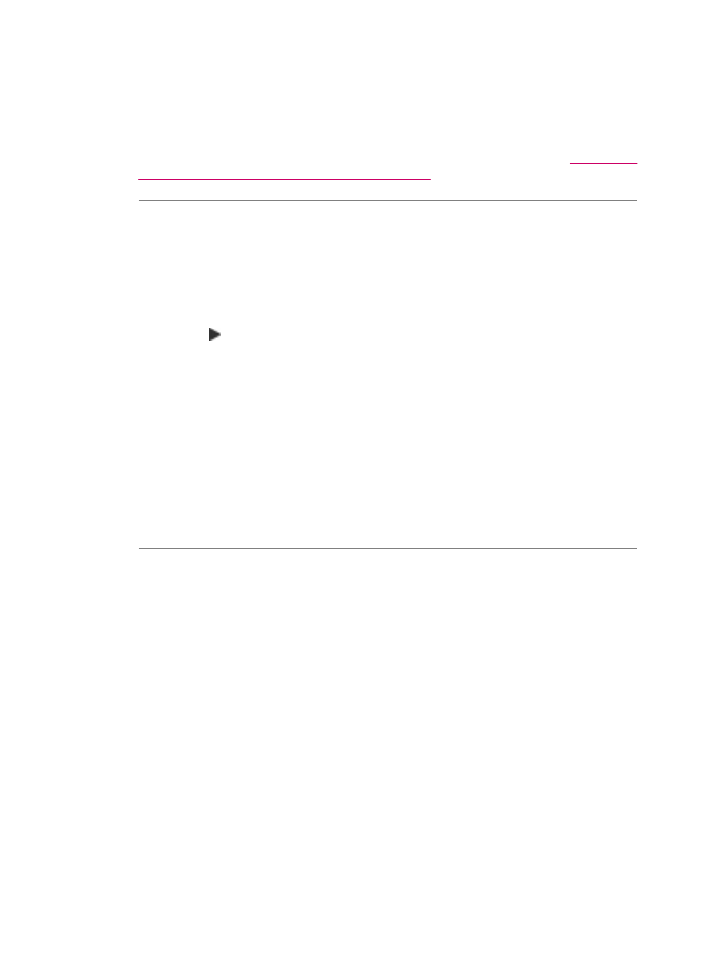
Dacă în cartuşele de imprimare mai este cerneală, dar totuşi observaţi o problemă,
imprimaţi un raport auto-test pentru a determina dacă există o problemă cu cartuşele
de imprimare. Dacă raportul auto-test indică o problemă, curăţaţi cartuşele de
imprimare. Dacă problema persistă, este posibil să fie necesară înlocuirea cartuşului
de imprimare.
Pentru informaţii suplimentare despre cartuşele de imprimare, consultaţi
Depanarea
problemelor referitoare la cartuşele de imprimare
.
Cauză: Setarea Tip hârtie este incorectă.
Soluţie: Schimbaţi configuraţia Tip hârtie pentru a se potrivi cu tipul de hârtie
încărcat în tava de alimentare.
Pentru a seta tipul de hârtie pentru copiere
1.
În zona Copiere, apăsaţi Meniu în mod repetat, până când apare Tip hârtie.
2.
Apăsaţi până când apare tipul de hârtie corespunzător.
3.
Apăsaţi Start copiere Negru sau Start copiere Color.
Pentru a seta tipul de hârtie pentru imprimare
1.
Asiguraţi-vă că tava de alimentare conţine hârtie.
2.
Din meniul File (Fişier) al aplicaţiei, alegeţi Print (Imprimare).
3.
Asiguraţi-vă că imprimanta selectată este echipamentul HP All-in-One.
4.
Din meniul pop-up, alegeţi Paper Type/Quality (Tip/Calitate hârtie).
5.
Faceţi clic pe fila Paper (Hârtie).
6.
Din meniul pop-up Paper Type (Tip hârtie), alegeţi tipul de hârtie încărcată în
tava de alimentare.
Cauză: Setarea calităţii copiei sau a tipăririi pe HP All-in-One este prea scăzută.
Soluţie: Verificaţi setarea calităţii. Folosiţi o setare de calitate mai înaltă pentru a
mări cantitatea de cerneală folosită pentru imprimare sau copiere.
Pentru a modifica viteza sau calitatea imprimării
1.
Asiguraţi-vă că tava de alimentare conţine hârtie.
2.
Din meniul File (Fişier) al aplicaţiei, alegeţi Print (Imprimare).
3.
Asiguraţi-vă că imprimanta selectată este echipamentul HP All-in-One.
4.
Din meniul pop-up, alegeţi Paper Type/Quality (Tip/Calitate hârtie).
5.
Faceţi clic pe fila Paper (Hârtie).
6.
Din meniul pop-up Paper type (Tip hârtie), alegeţi tipul hârtiei încărcate în tava
de alimentare.
7.
Din meniul pop-up Quality (Calitate), alegeţi setarea de calitate corespunzătoare
pentru proiect.
Capitol 11
154
Depanare
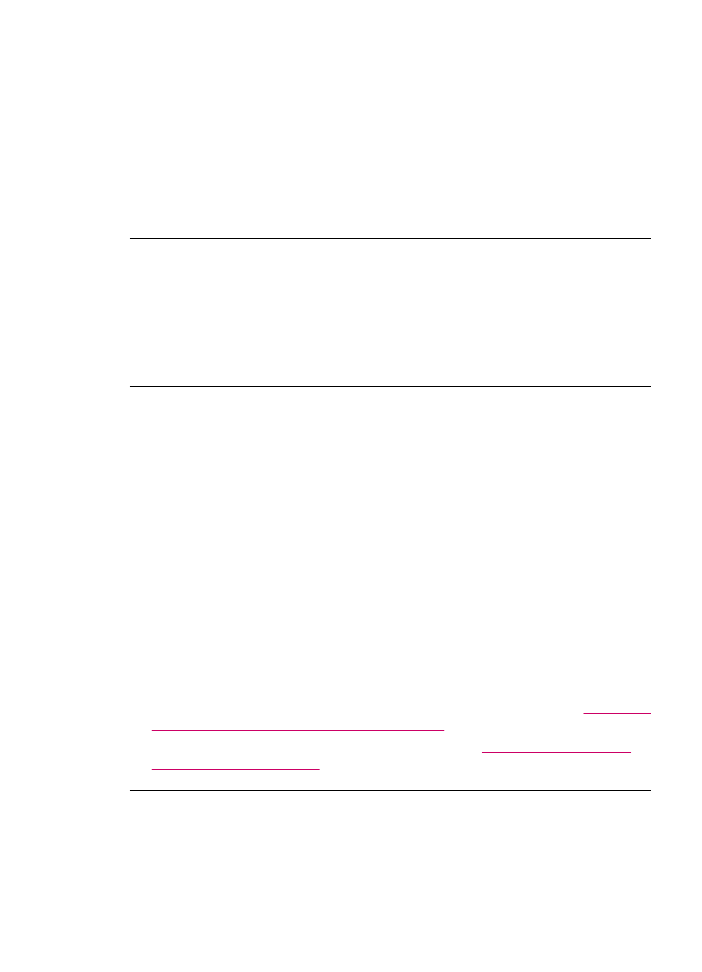
Pentru a modifica setările de calitate a copierii
1.
Asiguraţi-vă că tava de alimentare conţine hârtie.
2.
Încărcaţi originalul cu faţa imprimată în jos, în colţul frontal-dreapta al geamului-
suport sau cu faţa imprimată în sus în tava de alimentare pentru documente.
Dacă utilizaţi tava de alimentare pentru documente, aşezaţi paginile astfel încât
muchia superioară a documentelor să intre prima.
3.
În zona Copiere, apăsaţi Calitate până când se luminează setarea de calitate
corespunzătoare.
4.
Apăsaţi Start copiere Negru sau Start copiere Color.
Muchiile textului sunt zimţate
Cauză: Caracterele au o dimensiune personalizată.
Soluţie: Unele aplicaţii software oferă poliţe de caractere personalizate care au
margini crestate atunci când sunt mărite sau tipărite. De asemenea, dacă doriţi să
tipăriţi text în bitmap, acesta poate avea margini crestate atunci când este mărit sau
tipărit.
Rezultatul imprimării are o bandă orizontală cu distorsiuni aproape de marginea
de jos a paginii
Cauză: Imaginea are nuanţe de albastru deschis, gri sau maro imprimate în
apropiere de marginea inferioară a paginii.
Soluţie: Încărcaţi hârtie de înaltă calitate în tava de alimentare şi imprimaţi
imaginea la o setare de calitate ridicată, cum ar Best (Cea mai bună), Maximum
dpi sau High Resolution (Înaltă rezoluţie). Asiguraţi-vă întotdeauna că hârtia pe
care imprimaţi este dreaptă. Pentru cele mai bune rezultate când imprimaţi imagini,
utilizaţi hârtie foto Hârtie foto HP Premium Plus.
Dacă problema persistă, utilizaţi software-ul instalat pentru echipamentul
HP All-in-One sau o altă aplicaţie software pentru a roti imaginea cu 180 de grade,
astfel încât petele albastru deschis, gri sau maro din imagine să nu se mai imprime
în partea de jos a paginii. Imprimaţi imaginea utilizând imprimarea cu şase cerneluri.
În acest scop, instalaţi cartuşul de imprimare foto în locul cartuşului de imprimare
negru. Prin instalarea cartuşelor de imprimare foto şi tricolor obţineţi un sistem cu
şase cerneluri, care asigură o calitate superioară a fotografiilor.
Pentru informaţii suplimentare despre cartuşele de imprimare, consultaţi
Depanarea
problemelor referitoare la cartuşele de imprimare
.
Pentru informaţii suplimentare despre hârtie, consultaţi
Înţelegerea specificaţiilor
pentru suporturile acceptate
.
Culorile se întrepătrund în rezultatul imprimării
Cauză: Setarea calităţii copiei sau a tipăririi este prea ridicată pentru tipul de hârtie
încărcată în HP All-in-One.
Depanarea calităţii imprimării
155
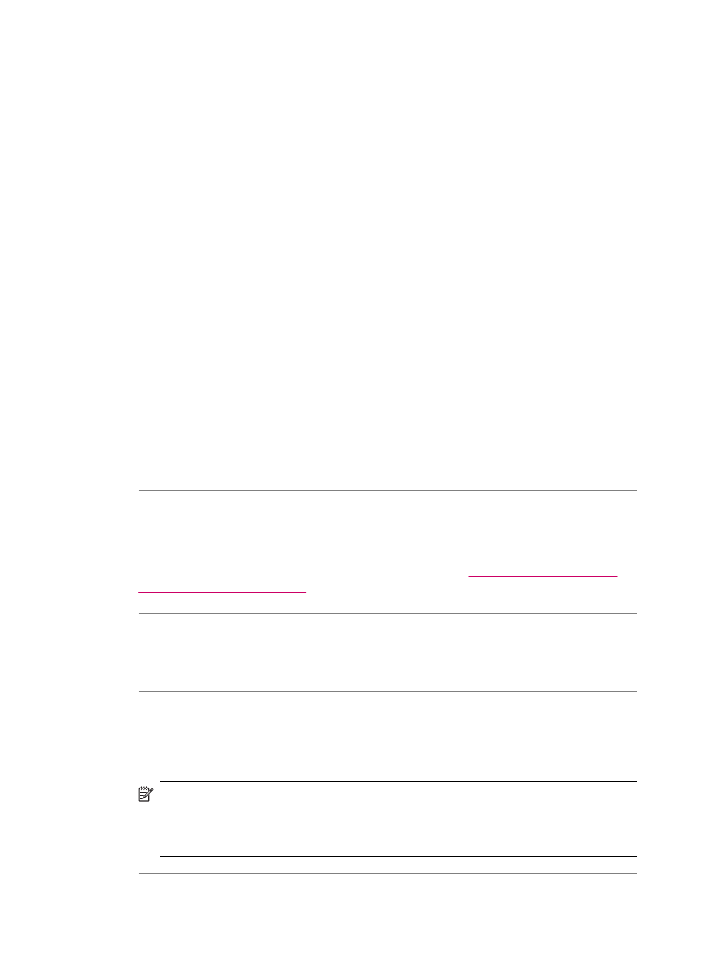
Soluţie: Verificaţi setarea calităţii. Folosiţi o setare de calitate mai scăzută pentru
a reduce cantitatea de cerneală folosită pentru imprimare sau copiere.
Pentru a modifica viteza sau calitatea imprimării
1.
Asiguraţi-vă că tava de alimentare conţine hârtie.
2.
Din meniul File (Fişier) al aplicaţiei, alegeţi Print (Imprimare).
3.
Asiguraţi-vă că imprimanta selectată este echipamentul HP All-in-One.
4.
Din meniul pop-up, alegeţi Paper Type/Quality (Tip/Calitate hârtie).
5.
Faceţi clic pe fila Paper (Hârtie).
6.
Din meniul pop-up Paper type (Tip hârtie), alegeţi tipul hârtiei încărcate în tava
de alimentare.
7.
Din meniul pop-up Quality (Calitate), alegeţi setarea de calitate corespunzătoare
pentru proiect.
Pentru a modifica setările de calitate a copierii
1.
Asiguraţi-vă că tava de alimentare conţine hârtie.
2.
Încărcaţi originalul cu faţa imprimată în jos, în colţul frontal-dreapta al geamului-
suport sau cu faţa imprimată în sus în tava de alimentare pentru documente.
Dacă utilizaţi tava de alimentare pentru documente, aşezaţi paginile astfel încât
muchia superioară a documentelor să intre prima.
3.
În zona Copiere, apăsaţi Calitate până când se luminează setarea de calitate
corespunzătoare.
4.
Apăsaţi Start copiere Negru sau Start copiere Color.
Cauză: Tipul de hârtie nu este potrivit pentru HP All-in-One.
Soluţie: Utilizaţi hârtie HP Premium sau orice alt tip de hârtie potrivit pentru
HP All-in-One.
Pentru informaţii suplimentare despre hârtie, consultaţi
Înţelegerea specificaţiilor
pentru suporturile acceptate
.
Cauză: Imprimaţi pe faţa greşită a hârtiei.
Soluţie: Încărcaţi hârtia cu faţa imprimată în jos. De exemplu, dacă încărcaţi hârtie
foto lucioasă, încărcaţi hârtia cu faţa lucioasă în jos.
Cauză: Folosiţi cerneală non-HP.
Soluţie: HP recomandă să utilizaţi cartuşe de imprimare HP originale. Cartuşele de
imprimare HP originale sunt proiectate şi testate cu imprimante HP pentru a vă ajuta
să obţineţi cu uşurinţă rezultate excelente, de fiecare dată.
Notă
HP nu poate să garanteze calitatea sau fiabilitatea cernelii non-HP.
Service-ul sau reparaţiile în urma funcţionării eronate sau deteriorării
echipamentului din cauza utilizării de cartuşe de cerneală non-HP nu vor fi
acoperite de garanţie.
Cauză: Cartuşele de imprimare trebuie curăţate.
Capitol 11
156
Depanare
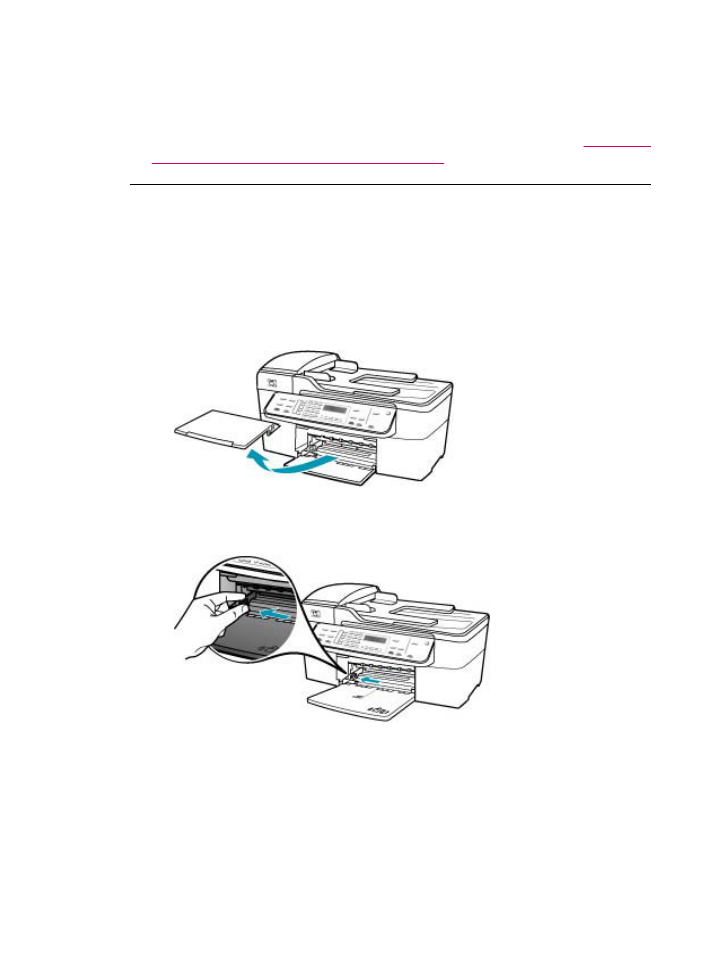
Soluţie: Imprimaţi un raport auto-test pentru a determina dacă există o problemă
legată de cartuşele de imprimare. Dacă raportul auto-test indică o problemă, curăţaţi
cartuşele de imprimare. Dacă problema persistă, este posibil să fie necesară
înlocuirea cartuşului de imprimare.
Pentru informaţii suplimentare despre cartuşele de imprimare, consultaţi
Depanarea
problemelor referitoare la cartuşele de imprimare
.
Imprimatele, copiile sau faxurile primite au dungi sau linii orizontale
Cauză: Hârtia nu este alimentată bine sau este încărcată incorect.
Soluţie: Asiguraţi-vă că hârtia este încărcată corect în tava de alimentare.
Pentru a încărca hârtie standard
1.
Scoateţi tava de ieşire.
2.
Glisaţi ghidajul pentru lăţimea hârtiei până la limita sa exterioară.
3.
Bateţi uşor un top de hârtie pe o suprafaţă plană pentru a alinia marginile, apoi
efectuaţi următoarele verificări:
•
Asiguraţi-vă că nu există praf, denivelări şi că marginile nu sunt ondulate sau
îndoite.
•
Asiguraţi-vă că toate hârtiile din top au aceeaşi dimensiune şi sunt de acelaşi
tip.
Depanarea calităţii imprimării
157
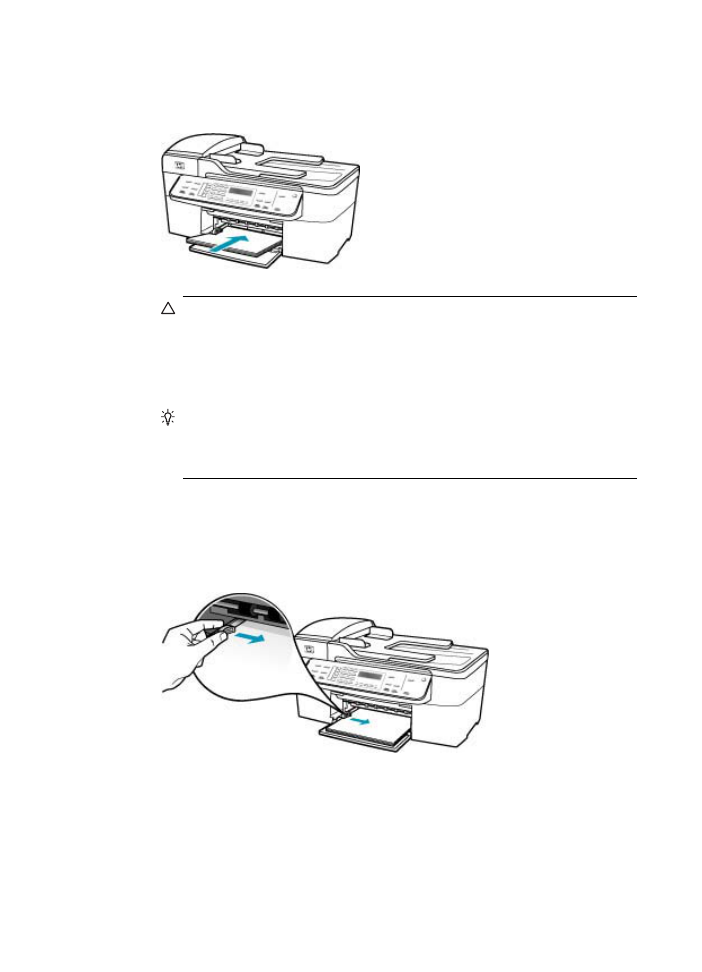
4.
Introduceţi topul de hârtie în tava de alimentare cu latura mică spre înainte şi cu
faţa de imprimat în jos. Împingeţi topul de hârtie spre înainte până când se
opreşte.
Atenţie
Atunci când încărcaţi hârtie în tava de alimentare, asiguraţi-vă că
echipamentul HP All-in-One este inactiv şi că nu emite sunete. Dacă
echipamentul HP All-in-One lucrează cu cartuşele de imprimare sau
desfăşoară o operaţie, hârtia oprită în echipament poate să nu se afle în
poziţia corectă. Dacă împingeţi hârtia prea adânc, echipamentul
HP All-in-One va emite hârtii goale.
Sfat
Dacă folosiţi hârtie cu antet, introduceţi coala cu partea superioară
înainte şi cu faţa de imprimat în jos. Pentru asistenţă suplimentară referitoare
la încărcarea hârtiei standard şi a hârtiei cu antet, consultaţi diagrama gravată
la baza tăvii de alimentare.
5.
Glisaţi ghidajul pentru lăţimea hârtiei spre interior, până când se opreşte lângă
muchia hârtiei.
Nu supraîncărcaţi tava de alimentare; asiguraţi-vă că topul de hârtie încape în
tava de alimentare şi că nu depăşeşte partea superioară a ghidajului pentru
lăţimea hârtiei.
Capitol 11
158
Depanare
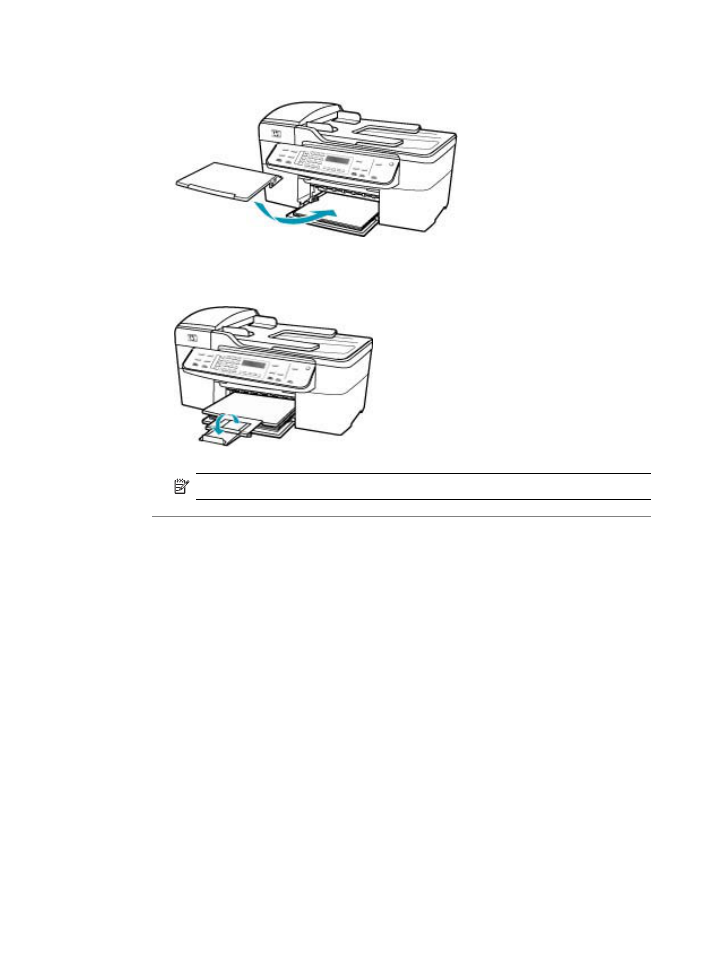
6.
Repoziţionaţi tava de ieşire.
7.
Rabataţi extensia tăvii în sus, spre dvs.
Notă
Când utilizaţi hârtie de dimensiuni Legal, lăsaţi închisă extensia tăvii.
Cauză: Setarea calităţii copiei sau a tipăririi pe HP All-in-One este prea scăzută.
Soluţie: Verificaţi setarea calităţii. Folosiţi o setare de calitate mai înaltă pentru a
mări cantitatea de cerneală folosită pentru imprimare sau copiere.
Pentru a modifica viteza sau calitatea imprimării
1.
Asiguraţi-vă că tava de alimentare conţine hârtie.
2.
Din meniul File (Fişier) al aplicaţiei, alegeţi Print (Imprimare).
3.
Asiguraţi-vă că imprimanta selectată este echipamentul HP All-in-One.
4.
Din meniul pop-up, alegeţi Paper Type/Quality (Tip/Calitate hârtie).
5.
Faceţi clic pe fila Paper (Hârtie).
6.
Din meniul pop-up Paper type (Tip hârtie), alegeţi tipul hârtiei încărcate în tava
de alimentare.
7.
Din meniul pop-up Quality (Calitate), alegeţi setarea de calitate corespunzătoare
pentru proiect.
Depanarea calităţii imprimării
159
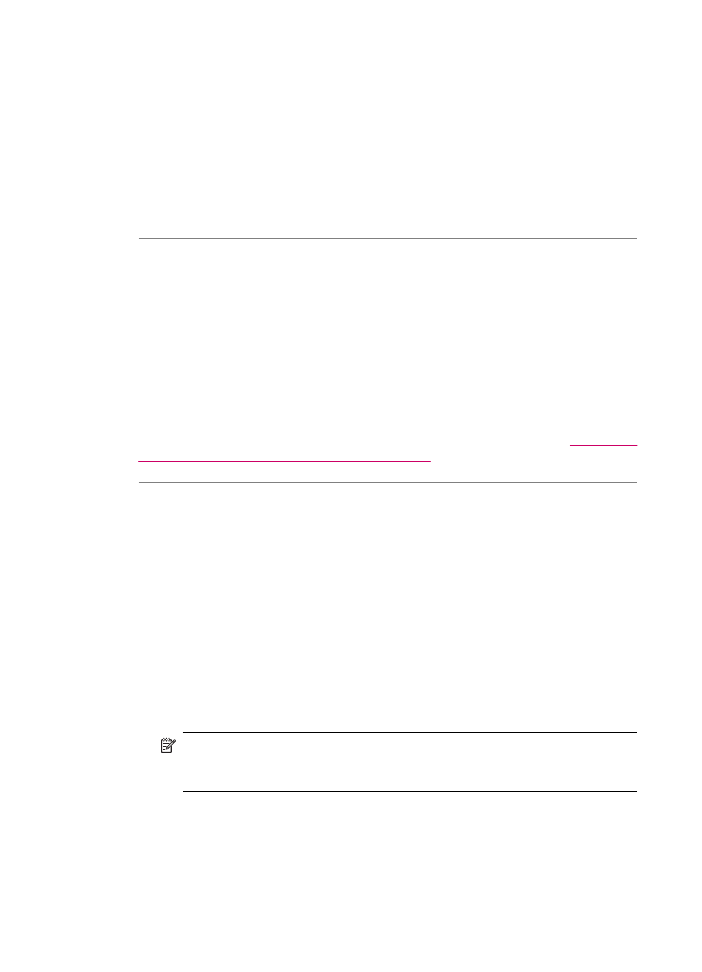
Pentru a modifica setările de calitate a copierii
1.
Asiguraţi-vă că tava de alimentare conţine hârtie.
2.
Încărcaţi originalul cu faţa imprimată în jos, în colţul frontal-dreapta al geamului-
suport sau cu faţa imprimată în sus în tava de alimentare pentru documente.
Dacă utilizaţi tava de alimentare pentru documente, aşezaţi paginile astfel încât
muchia superioară a documentelor să intre prima.
3.
În zona Copiere, apăsaţi Calitate până când se luminează setarea de calitate
corespunzătoare.
4.
Apăsaţi Start copiere Negru sau Start copiere Color.
Cauză: Este posibil să fie necesară curăţarea cartuşelor de imprimare sau ca
acestea să nu mai aibă cerneală.
Soluţie: Verificaţi nivelurile estimate de cerneală rămasă în cartuşele de imprimare.
În cazul în care cartuşele de imprimare mai au puţină cerneală sau nu mai au deloc,
poate fi necesar să înlocuiţi cartuşele de imprimare.
Dacă în cartuşele de imprimare mai este cerneală, dar totuşi observaţi o problemă,
imprimaţi un raport auto-test pentru a determina dacă există o problemă cu cartuşele
de imprimare. Dacă raportul auto-test indică o problemă, curăţaţi cartuşele de
imprimare. Dacă problema persistă, este posibil să fie necesară înlocuirea cartuşului
de imprimare.
Pentru informaţii suplimentare despre cartuşele de imprimare, consultaţi
Depanarea
problemelor referitoare la cartuşele de imprimare
.
Cauză: Este posibil să existe fibre sau praf acumulate în jurul zonei duzelor de
cerneală pe cartuşele de imprimare.
Soluţie: Verificaţi cartuşele de imprimare. Dacă se dovedeşte că s-au acumulat
fibre sau praf în jurul duzelor de cerneală, curăţaţi zona duzelor de cerneală de pe
cartuşele de imprimare.
Pentru a curăţa zona din jurul injectoarelor de cerneală
1.
Porniţi echipamentul HP All-in-One şi deschideţi uşa cartuşelor de imprimare.
Carul de imprimare se deplasează către extremitatea dreaptă a echipamentului
HP All-in-One.
2.
Aşteptaţi până când carul de imprimare se opreşte şi nu mai face zgomot, apoi
deconectaţi cablul de alimentare din partea posterioară a echipamentului
HP All-in-One.
Notă
În funcţie de lungimea perioadei în care echipamentul HP All-in-One a
stat neconectat, data şi ora se pot şterge. Este posibil să fie necesar să
resetaţi data şi ora atunci când conectaţi la loc cablul de alimentare.
Capitol 11
160
Depanare
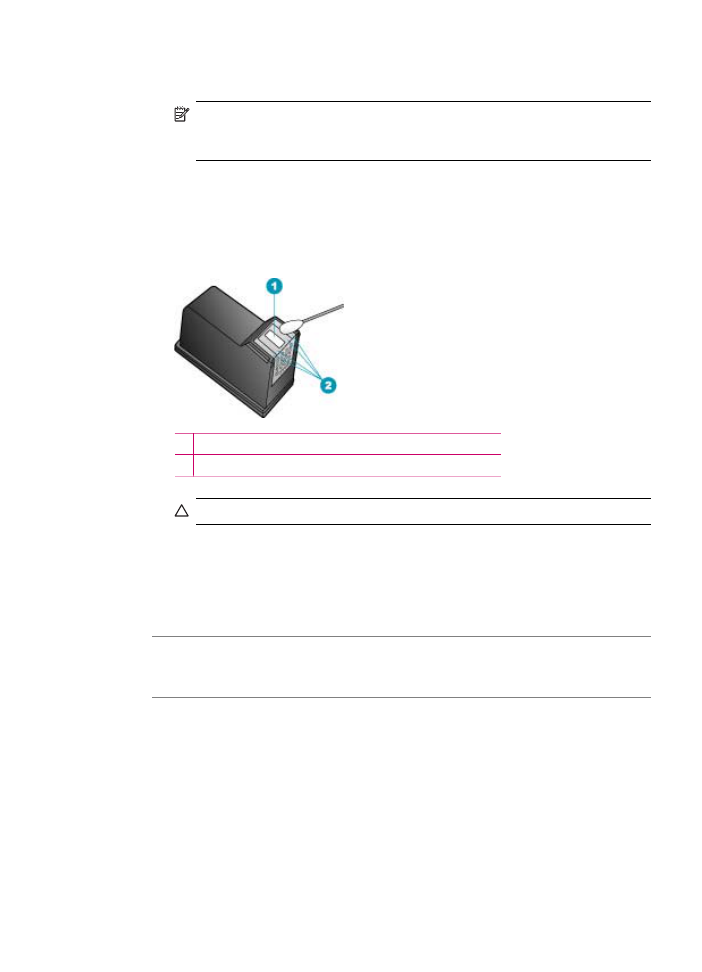
3.
Apăsaţi uşor pe cartuşul de imprimare pentru a-l elibera şi scoateţi-l din locaş
extrăgându-l spre dvs.
Notă
Nu extrageţi ambele cartuşe în acelaşi timp. Extrageţi şi curăţaţi fiecare
cartuş de imprimare, pe rând. Nu ţineţi un cartuş de imprimare în afara
echipamentului HP All-in-One mai mult de 30 de minute.
4.
Aşezaţi cartuşul de imprimare pe o coală de hârtie cu injectoarele de cerneală
orientate în sus.
5.
Muiaţi uşor în apă distilată un beţişor cu vată curat.
6.
Curăţaţi faţa şi muchiile din jurul zonei injectoarelor de cerneală cu beţişorul, ca
în figura de mai jos.
1 Placa injectoarelor (nu curăţaţi)
2 Faţa şi muchiile din jurul zonei injectoarelor de cerneală
Atenţie
Nu curăţaţi placa injectoarelor.
7.
Introduceţi prin glisare cartuşul de imprimare înapoi în locaş. Împingeţi cartuşul
de imprimare până când se fixează în locaş.
8.
Repetaţi paşii, dacă este cazul, pentru celălalt cartuş de imprimare.
9.
Închideţi cu grijă uşa cartuşelor de imprimare şi conectaţi din nou cablul de
alimentare în spatele echipamentului HP All-in-One.
Cauză: Faxul expeditor are probleme.
Soluţie: Rugaţi expeditorul să verifice dacă faxul nu are probleme.
Cauză: Conexiunea prin lina telefonică este zgomotoasă. Liniile telefonice cu o
calitate slabă a sunetului (zgomot) pot crea probleme de calitate a tipăririi.
Soluţie: Dacă defecţiunea s-a datorat zgomotului de pe linia telefonică, contactaţi
expeditorul pentru a retrimite faxul. Calitatea poate fi mai bună când încercaţi din nou.
Calitatea sunetului liniei telefonice poate fi verificată conectând un telefon la priza
Depanarea calităţii imprimării
161
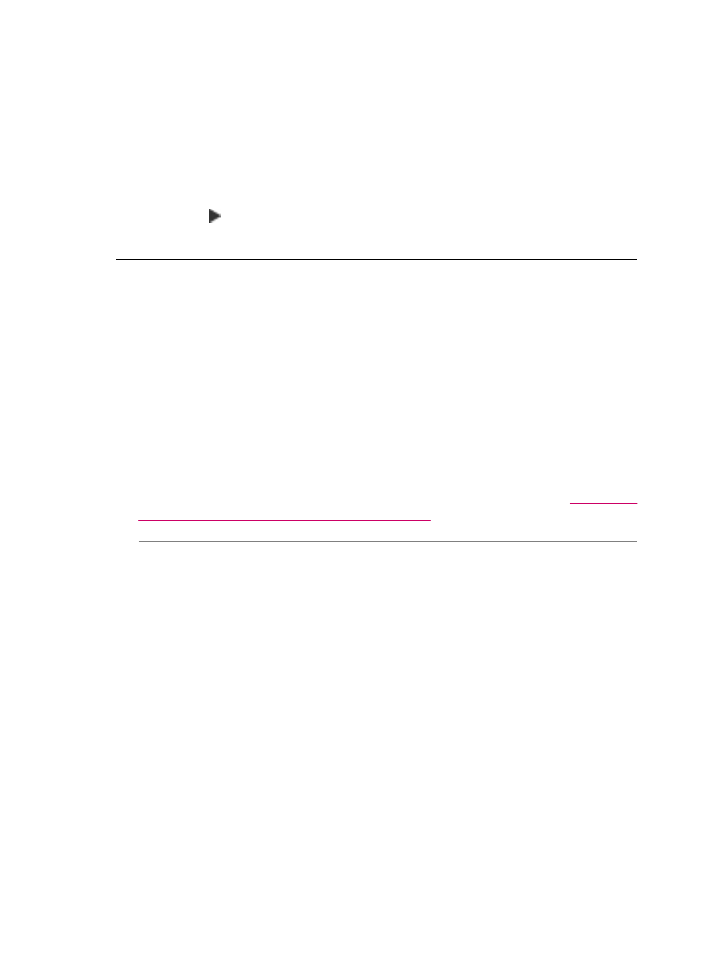
telefonică de perete şi ascultând zgomotele statice sau de altă natură. Dacă problema
persistă, dezactivaţi Mod Corectare erori şi contactaţi compania telefonică.
Pentru a schimba setarea ECM de pe panoul de control
1.
Apăsaţi Configurare.
2.
Apăsaţi 5, apoi apăsaţi 6.
Astfel se selectează Setări avansate fax, apoi se selectează Mod Corectare
erori.
3.
Apăsaţi pentru a selecta Activat sau Dezactivat.
4.
Apăsaţi OK.
Materialele imprimate sunt greu lizibile sau au culori decolorate
Cauză: Este posibil să fie necesară curăţarea cartuşelor de imprimare sau ca
acestea să nu mai aibă cerneală.
Soluţie: Verificaţi nivelurile estimate de cerneală rămasă în cartuşele de imprimare.
În cazul în care cartuşele de imprimare mai au puţină cerneală sau nu mai au deloc,
poate fi necesar să înlocuiţi cartuşele de imprimare.
Dacă în cartuşele de imprimare mai este cerneală, dar totuşi observaţi o problemă,
imprimaţi un raport auto-test pentru a determina dacă există o problemă cu cartuşele
de imprimare. Dacă raportul auto-test indică o problemă, curăţaţi cartuşele de
imprimare. Dacă problema persistă, este posibil să fie necesară înlocuirea cartuşului
de imprimare.
Pentru informaţii suplimentare despre cartuşele de imprimare, consultaţi
Depanarea
problemelor referitoare la cartuşele de imprimare
.
Cauză: Setarea calităţii copiei sau a tipăririi pe HP All-in-One este prea scăzută.
Soluţie: Verificaţi setarea calităţii. Folosiţi o setare de calitate mai înaltă pentru a
mări cantitatea de cerneală folosită pentru imprimare sau copiere.
Pentru a modifica setările de calitate a copierii
1.
Asiguraţi-vă că tava de alimentare conţine hârtie.
2.
Încărcaţi originalul cu faţa imprimată în jos, în colţul frontal-dreapta al geamului-
suport sau cu faţa imprimată în sus în tava de alimentare pentru documente.
Dacă utilizaţi tava de alimentare pentru documente, aşezaţi paginile astfel încât
muchia superioară a documentelor să intre prima.
3.
În zona Copiere, apăsaţi Calitate până când se luminează setarea de calitate
corespunzătoare.
4.
Apăsaţi Start copiere Negru sau Start copiere Color.
Pentru a modifica viteza sau calitatea imprimării
1.
Asiguraţi-vă că tava de alimentare conţine hârtie.
2.
Din meniul File (Fişier) al aplicaţiei, alegeţi Print (Imprimare).
3.
Asiguraţi-vă că imprimanta selectată este echipamentul HP All-in-One.
Capitol 11
162
Depanare
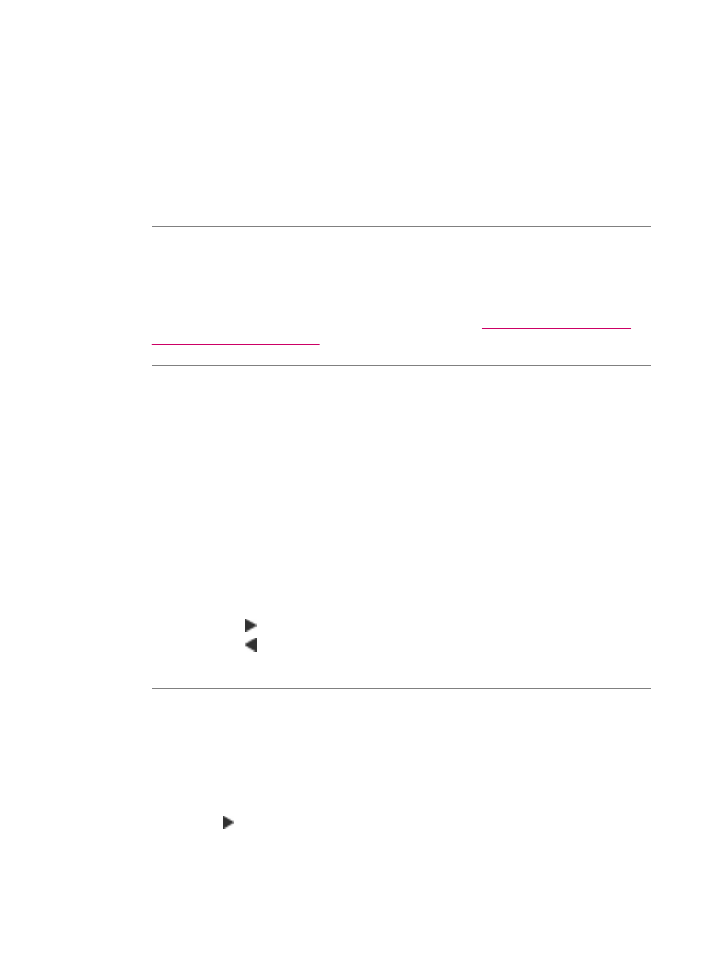
4.
Din meniul pop-up, alegeţi Paper Type/Quality (Tip/Calitate hârtie).
5.
Faceţi clic pe fila Paper (Hârtie).
6.
Din meniul pop-up Paper type (Tip hârtie), alegeţi tipul hârtiei încărcate în tava
de alimentare.
7.
Din meniul pop-up Quality (Calitate), alegeţi setarea de calitate corespunzătoare
pentru proiect.
Pentru informaţii suplimentare despre modificarea setărilor de calitate, consultaţi
secţiunea Asistenţă J5700 series din Asistenta software HP Photosmart.
Cauză: Tipul de hârtie nu este potrivit pentru HP All-in-One.
Soluţie: Dacă hârtia utilizată este prea fibroasă, este posibil ca cerneala aplicată
de HP All-in-One să nu acopere suprafaţa hârtiei. Utilizaţi hârtie HP Premium sau
orice alt tip de hârtie potrivit pentru HP All-in-One.
Pentru informaţii suplimentare despre hârtie, consultaţi
Înţelegerea specificaţiilor
pentru suporturile acceptate
.
Cauză: Configurarea de copiere Mai luminos/Mai întunecat pentru HP All-in-One
este prea luminoasă.
Soluţie: Ajustaţi luminozitatea şi întunecarea copiilor.
Pentru a regla contrastul copiei de la panoul de control
1.
Asiguraţi-vă că tava de alimentare conţine hârtie.
2.
Încărcaţi originalul cu faţa imprimată în jos, în colţul frontal-dreapta al geamului-
suport sau cu faţa imprimată în sus în tava de alimentare pentru documente.
Dacă utilizaţi tava de alimentare pentru documente, aşezaţi paginile astfel încât
muchia superioară a documentelor să intre prima.
3.
În zona Copiere, apăsaţi Meniu în mod repetat, până când apare Mai luminos/
Mai întunecat.
4.
Optaţi pentru una din următoarele acţiuni:
•
Apăsaţi pentru întunecarea copiei.
•
Apăsaţi pentru a creşte luminozitatea copiei.
5.
Apăsaţi Start copiere Negru sau Start copiere Color.
Cauză: Setarea Tip hârtie este incorectă.
Soluţie: Schimbaţi configuraţia Tip hârtie pentru a se potrivi cu tipul de hârtie
încărcat în tava de alimentare.
Pentru a seta tipul de hârtie pentru copiere
1.
În zona Copiere, apăsaţi Meniu în mod repetat, până când apare Tip hârtie.
2.
Apăsaţi până când apare tipul de hârtie corespunzător.
3.
Apăsaţi Start copiere Negru sau Start copiere Color.
Depanarea calităţii imprimării
163
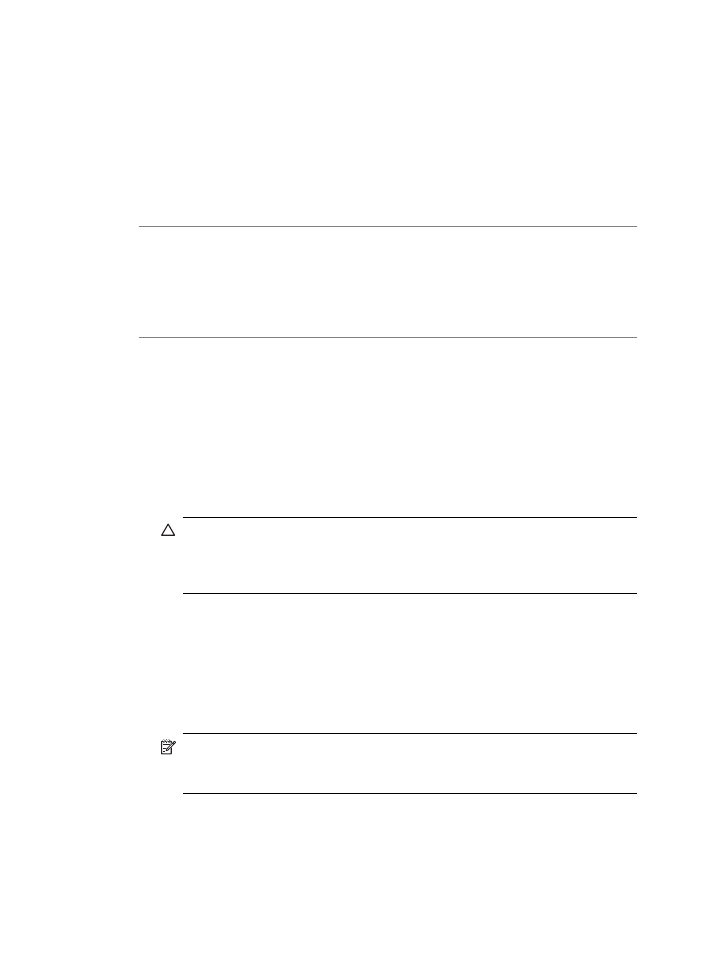
Pentru a seta tipul de hârtie pentru imprimare
1.
Asiguraţi-vă că tava de alimentare conţine hârtie.
2.
Din meniul File (Fişier) al aplicaţiei, alegeţi Print (Imprimare).
3.
Asiguraţi-vă că imprimanta selectată este echipamentul HP All-in-One.
4.
Din meniul pop-up, alegeţi Paper Type/Quality (Tip/Calitate hârtie).
5.
Faceţi clic pe fila Paper (Hârtie).
6.
Din meniul pop-up Paper Type (Tip hârtie), alegeţi tipul de hârtie încărcată în
tava de alimentare.
Cauză: Copierea unei imagini de slabă calitate, cum ar fi o fotografie din ziar,
produce benzi, puncte sau dungi pe copie. Acestea sunt denumite modele moiré.
Soluţie: Pentru a reduce modelele moiré, încercaţi să aşezaţi una sau mai multe
coli protectoare transparente din plastic direct pe geamul-suport, apoi aşezaţi
originalul cu faţa imprimată în jos deasupra colilor protectoare.
Cauză: Este posibil să fie reziduri blocate pe sticlă sau pe spatele capacului pentru
documente; acest lucru duce la o proastă calitate a copiei şi încetineşte procesarea.
Soluţie:
Pentru a curăţa geamul-suport
1.
Opriţi echipamentul HP All-in-One şi ridicaţi capacul.
2.
Ştergeţi suprafaţa de sticlă cu o cârpă moale sau cu un burete umezit cu o soluţie
de curăţare neabrazivă pentru geamuri.
Atenţie
Nu utilizaţi abrazivi, acetonă, benzen sau tetraclorură de carbon,
deoarece acestea pot deteriora suprafaţa geamului suport. Nu turnaţi şi nu
pulverizaţi lichide direct pe geamul suport. Există riscul ca lichidul să se scurgă
sub geam şi să deterioreze echipamentul.
3.
Ştergeţi geamul suport cu o cârpă uscată, moale, fără scame pentru a evita
pătarea.
4.
Porniţi echipamentul HP All-in-One.
Pentru a curăţa suprafaţa interioară a capacului
1.
Opriţi echipamentul HP All-in-One, deconectaţi cablul de alimentare şi ridicaţi
capacul.
Notă
În funcţie de lungimea perioadei în care echipamentul HP All-in-One a
stat neconectat, data şi ora se pot şterge. Este posibil să fie necesar să
resetaţi data şi ora atunci când conectaţi la loc cablul de alimentare.
2.
Curăţaţi suprafaţa albă cu o cârpă moale sau cu un burete uşor umezit cu apă
caldă şi un săpun delicat.
Spălaţi suprafaţa cu grijă pentru a elimina murdăria. Nu frecaţi suprafaţa.
Capitol 11
164
Depanare
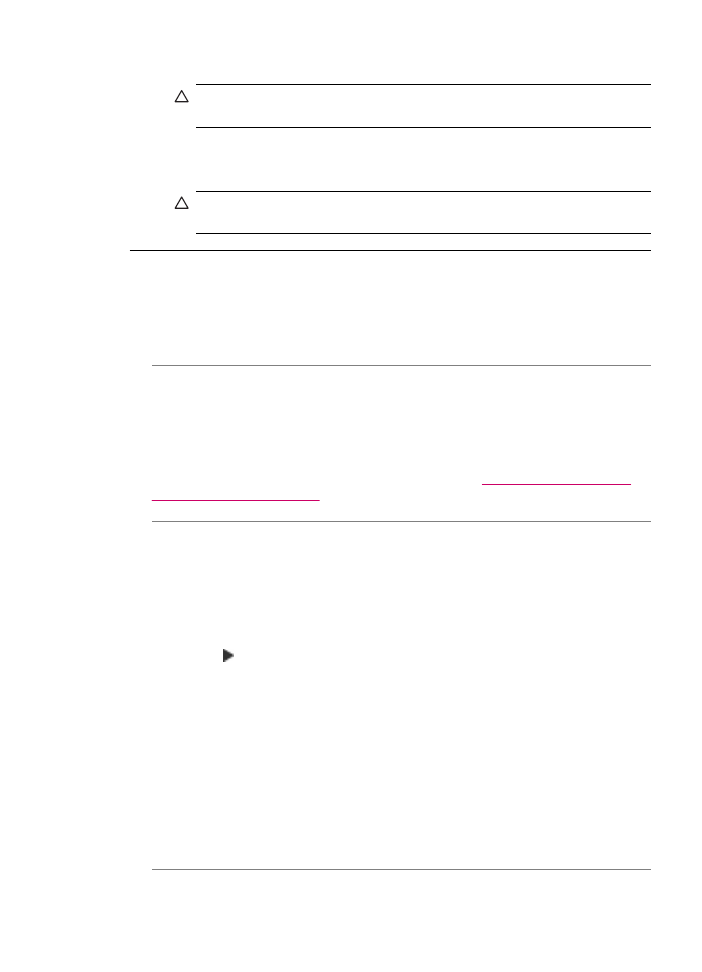
3.
Uscaţi partea din spate cu o cârpă uscată şi moale fără scame.
Atenţie
Nu utilizaţi şerveţele de hârtie, deoarece acestea pot zgâria
suprafaţa.
4.
Dacă suprafaţa prezintă în continuare urme de murdărie, repetaţi operaţiile
anterioare utilizând alcool izopropilic, apoi ştergeţi suprafaţa cu o cârpă umedă
pentru a îndepărta urmele de alcool.
Atenţie
Aveţi grijă să nu vărsaţi alcool pe geamul-suport sau pe părţile
exterioare ale echipamentului HP All-in-One, deoarece riscaţi să îl deterioraţi.
Materialele imprimate sunt neclare sau şterse
Cauză: Expeditorul faxului foloseşte o rezoluţie scăzută sau originalul a fost de
proastă calitate.
Soluţie: Rugaţi expeditorul să mărească rezoluţia şi verificaţi calitatea originalului.
Cauză: Hârtia încărcată în tava de alimentare nu este potrivită pentru echipamentul
HP All-in-One.
Soluţie: Dacă hârtia utilizată este prea fibroasă, este posibil ca cerneala aplicată
de HP All-in-One să nu acopere suprafaţa hârtiei. Utilizaţi hârtie HP Premium sau
orice alt tip de hârtie potrivit pentru HP All-in-One.
Pentru informaţii suplimentare despre hârtie, consultaţi
Înţelegerea specificaţiilor
pentru suporturile acceptate
.
Cauză: Setarea Tip hârtie de copiere sau de imprimare nu este corectă.
Soluţie: Schimbaţi configuraţia Tip hârtie pentru a se potrivi cu tipul de hârtie
încărcat în tava de alimentare.
Pentru a seta tipul de hârtie pentru copiere
1.
În zona Copiere, apăsaţi Meniu în mod repetat, până când apare Tip hârtie.
2.
Apăsaţi până când apare tipul de hârtie corespunzător.
3.
Apăsaţi Start copiere Negru sau Start copiere Color.
Pentru a seta tipul de hârtie pentru imprimare
1.
Asiguraţi-vă că tava de alimentare conţine hârtie.
2.
Din meniul File (Fişier) al aplicaţiei, alegeţi Print (Imprimare).
3.
Asiguraţi-vă că imprimanta selectată este echipamentul HP All-in-One.
4.
Din meniul pop-up, alegeţi Paper Type/Quality (Tip/Calitate hârtie).
5.
Faceţi clic pe fila Paper (Hârtie).
6.
Din meniul pop-up Paper Type (Tip hârtie), alegeţi tipul de hârtie încărcată în
tava de alimentare.
Cauză: Setarea calităţii copiei sau a tipăririi pe HP All-in-One este prea scăzută.
Depanarea calităţii imprimării
165
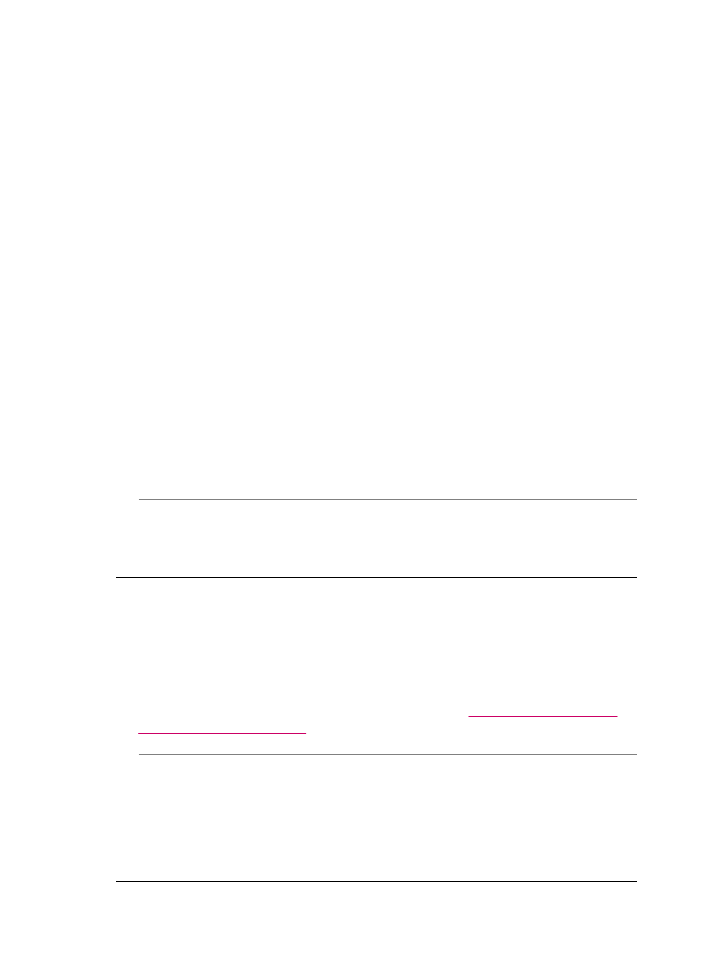
Soluţie: Verificaţi setarea calităţii. Folosiţi o setare de calitate mai înaltă pentru a
mări cantitatea de cerneală folosită pentru imprimare sau copiere.
Pentru a modifica viteza sau calitatea imprimării
1.
Asiguraţi-vă că tava de alimentare conţine hârtie.
2.
Din meniul File (Fişier) al aplicaţiei, alegeţi Print (Imprimare).
3.
Asiguraţi-vă că imprimanta selectată este echipamentul HP All-in-One.
4.
Din meniul pop-up, alegeţi Paper Type/Quality (Tip/Calitate hârtie).
5.
Faceţi clic pe fila Paper (Hârtie).
6.
Din meniul pop-up Paper type (Tip hârtie), alegeţi tipul hârtiei încărcate în tava
de alimentare.
7.
Din meniul pop-up Quality (Calitate), alegeţi setarea de calitate corespunzătoare
pentru proiect.
Pentru a modifica setările de calitate a copierii
1.
Asiguraţi-vă că tava de alimentare conţine hârtie.
2.
Încărcaţi originalul cu faţa imprimată în jos, în colţul frontal-dreapta al geamului-
suport sau cu faţa imprimată în sus în tava de alimentare pentru documente.
Dacă utilizaţi tava de alimentare pentru documente, aşezaţi paginile astfel încât
muchia superioară a documentelor să intre prima.
3.
În zona Copiere, apăsaţi Calitate până când se luminează setarea de calitate
corespunzătoare.
4.
Apăsaţi Start copiere Negru sau Start copiere Color.
Cauză: Imprimaţi pe faţa greşită a hârtiei.
Soluţie: Încărcaţi hârtia cu faţa imprimabilă în jos. De exemplu, dacă încărcaţi hârtie
foto lucioasă, încărcaţi hârtia cu faţa lucioasă în jos.
Materialele imprimate au dungi verticale
Cauză: Tipul de hârtie nu este potrivit pentru HP All-in-One.
Soluţie: Dacă hârtia utilizată este prea fibroasă, este posibil ca cerneala aplicată
de HP All-in-One să nu acopere suprafaţa hârtiei. Utilizaţi hârtie HP Premium sau
orice alt tip de hârtie potrivit pentru HP All-in-One.
Pentru informaţii suplimentare despre hârtie, consultaţi
Înţelegerea specificaţiilor
pentru suporturile acceptate
.
Cauză: Geamul-suport sau tava de alimentare automată pentru documente a
faxului expeditor este murdară.
Soluţie: Dacă aveţi linii verticale sau dungi pe fax, este posibil ca faxul expeditorului
să aibă praf sau gunoaie pe sticlă sau în tava de alimentare automată pentru
documente. Verificaţi cu expeditorul pentru a vedea dacă sticla sau tava de
alimentare automată pentru documente este curată.
Capitol 11
166
Depanare
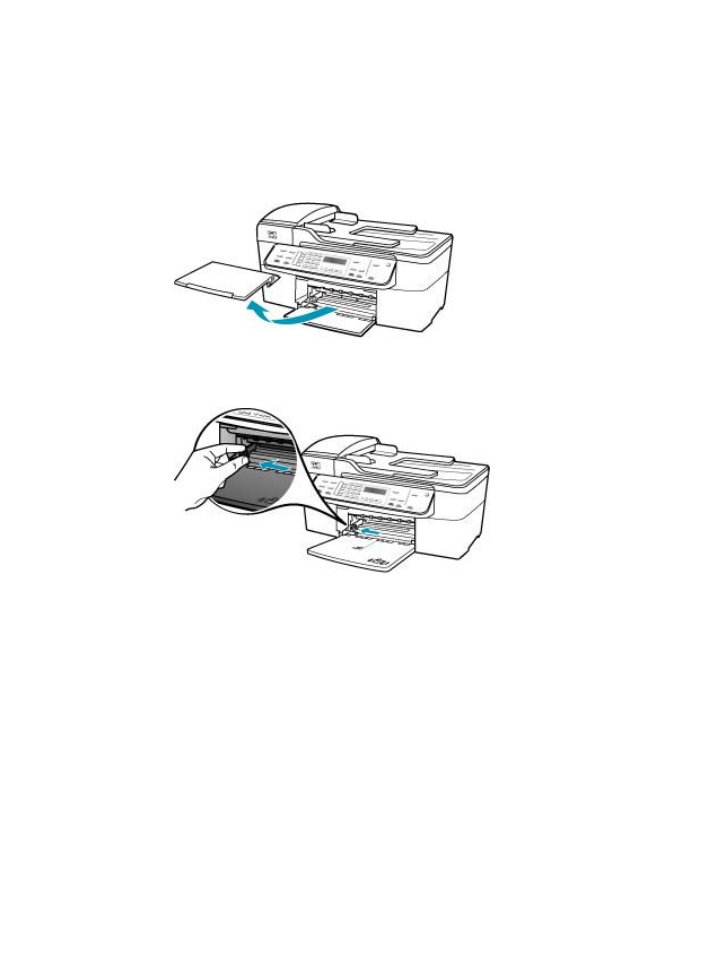
Materialele imprimate sunt oblice sau deplasate
Cauză: Hârtia nu este alimentată bine sau este încărcată incorect.
Soluţie: Asiguraţi-vă că hârtia se încarcă corect.
Pentru a încărca hârtie standard
1.
Scoateţi tava de ieşire.
2.
Glisaţi ghidajul pentru lăţimea hârtiei până la limita sa exterioară.
3.
Bateţi uşor un top de hârtie pe o suprafaţă plană pentru a alinia marginile, apoi
efectuaţi următoarele verificări:
•
Asiguraţi-vă că nu există praf, denivelări şi că marginile nu sunt ondulate sau
îndoite.
•
Asiguraţi-vă că toate hârtiile din top au aceeaşi dimensiune şi sunt de acelaşi
tip.
Depanarea calităţii imprimării
167
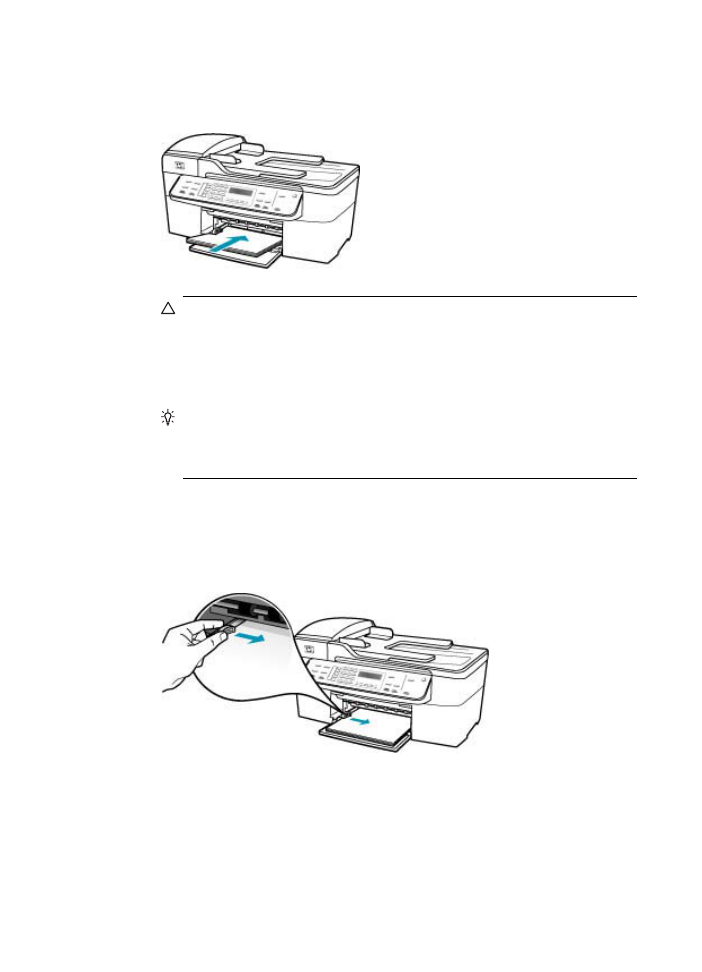
4.
Introduceţi topul de hârtie în tava de alimentare cu latura mică spre înainte şi cu
faţa de imprimat în jos. Împingeţi topul de hârtie spre înainte până când se
opreşte.
Atenţie
Atunci când încărcaţi hârtie în tava de alimentare, asiguraţi-vă că
echipamentul HP All-in-One este inactiv şi că nu emite sunete. Dacă
echipamentul HP All-in-One lucrează cu cartuşele de imprimare sau
desfăşoară o operaţie, hârtia oprită în echipament poate să nu se afle în
poziţia corectă. Dacă împingeţi hârtia prea adânc, echipamentul
HP All-in-One va emite hârtii goale.
Sfat
Dacă folosiţi hârtie cu antet, introduceţi coala cu partea superioară
înainte şi cu faţa de imprimat în jos. Pentru asistenţă suplimentară referitoare
la încărcarea hârtiei standard şi a hârtiei cu antet, consultaţi diagrama gravată
la baza tăvii de alimentare.
5.
Glisaţi ghidajul pentru lăţimea hârtiei spre interior, până când se opreşte lângă
muchia hârtiei.
Nu supraîncărcaţi tava de alimentare; asiguraţi-vă că topul de hârtie încape în
tava de alimentare şi că nu depăşeşte partea superioară a ghidajului pentru
lăţimea hârtiei.
Capitol 11
168
Depanare
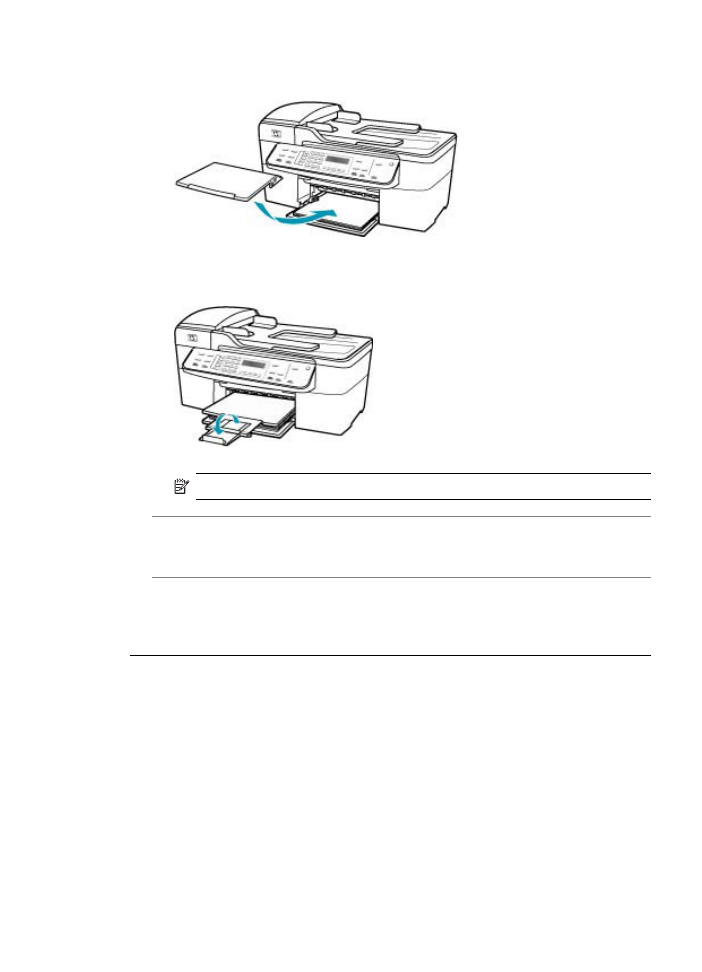
6.
Repoziţionaţi tava de ieşire.
7.
Rabataţi extensia tăvii în sus, spre dvs.
Notă
Când utilizaţi hârtie de dimensiuni Legal, lăsaţi închisă extensia tăvii.
Cauză: Este posibil ca originalul să fi fost încărcat incorect în faxul expeditor.
Soluţie: Rugaţi expeditorul să verifice dacă faxul a fost trimis corect.
Cauză: Mai multe tipuri de hârtie sunt încărcate în tava de alimentare.
Soluţie: Încărcaţi hârtie de un singur tip la un moment dat. Când imprimaţi faxuri,
asiguraţi-vă că hârtia letter, A4 sau legal este încărcată în tava de alimentare.
Calitatea faxului primit este slabă
Cauză: Conexiunea prin lina telefonică este zgomotoasă.
Soluţie: Dacă defecţiunea s-a datorat zgomotului de pe linia telefonică, contactaţi
expeditorul pentru a retrimite faxul. Calitatea poate fi mai bună când încercaţi din nou.
Calitatea sunetului liniei telefonice poate fi verificată conectând un telefon la priza
Depanarea calităţii imprimării
169
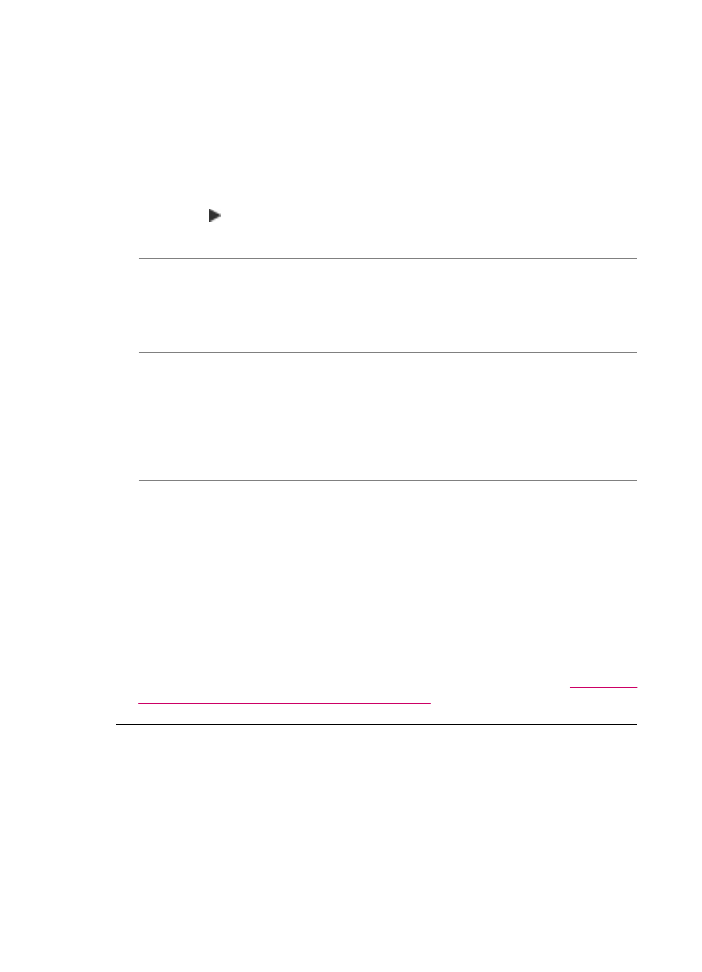
telefonică de perete şi ascultând zgomotele statice sau de altă natură. Dacă problema
persistă, dezactivaţi Mod Corectare erori şi contactaţi compania telefonică.
Pentru a schimba setarea ECM de pe panoul de control
1.
Apăsaţi Configurare.
2.
Apăsaţi 5, apoi apăsaţi 6.
Astfel se selectează Setări avansate fax, apoi se selectează Mod Corectare
erori.
3.
Apăsaţi pentru a selecta Activat sau Dezactivat.
4.
Apăsaţi OK.
Cauză: Faxul expeditor are probleme.
Soluţie: Rugaţi expeditorul să verifice dacă faxul expeditor nu are probleme.
Verificaţi de asemenea pentru a vedea dacă faxurile de la alţi expeditori au aceleaşi
probleme de calitate.
Cauză: Geamul-suport sau tava de alimentare automată pentru documente a
faxului expeditor este murdară.
Soluţie: Dacă aveţi linii verticale sau dungi pe fax, este posibil ca faxul expeditorului
să aibă praf sau gunoaie pe sticlă sau în tava de alimentare automată pentru
documente. Verificaţi cu expeditorul pentru a vedea dacă sticla sau tava de
alimentare automată pentru documente este curată.
Cauză: Este posibil să fie necesară curăţarea cartuşelor de imprimare sau ca
acestea să nu mai aibă cerneală.
Soluţie: Verificaţi nivelurile estimate de cerneală rămasă în cartuşele de imprimare.
În cazul în care cartuşele de imprimare mai au puţină cerneală sau nu mai au deloc,
poate fi necesar să înlocuiţi cartuşele de imprimare.
Dacă în cartuşele de imprimare mai este cerneală, dar totuşi observaţi o problemă,
imprimaţi un raport auto-test pentru a determina dacă există o problemă cu cartuşele
de imprimare. Dacă raportul auto-test indică o problemă, curăţaţi cartuşele de
imprimare. Dacă problema persistă, este posibil să fie necesară înlocuirea cartuşului
de imprimare.
Pentru informaţii suplimentare despre cartuşele de imprimare, consultaţi
Depanarea
problemelor referitoare la cartuşele de imprimare
.
Unele pagini ale faxului primit sunt greu lizibile sau goale
Cauză: Este posibil să fie necesară curăţarea cartuşelor de imprimare sau ca
acestea să nu mai aibă cerneală.
Soluţie: Verificaţi nivelurile estimate de cerneală rămasă în cartuşele de imprimare.
În cazul în care cartuşele de imprimare mai au puţină cerneală sau nu mai au deloc,
poate fi necesar să înlocuiţi cartuşele de imprimare.
Dacă în cartuşele de imprimare mai este cerneală, dar totuşi observaţi o problemă,
imprimaţi un raport auto-test pentru a determina dacă există o problemă cu cartuşele
Capitol 11
170
Depanare
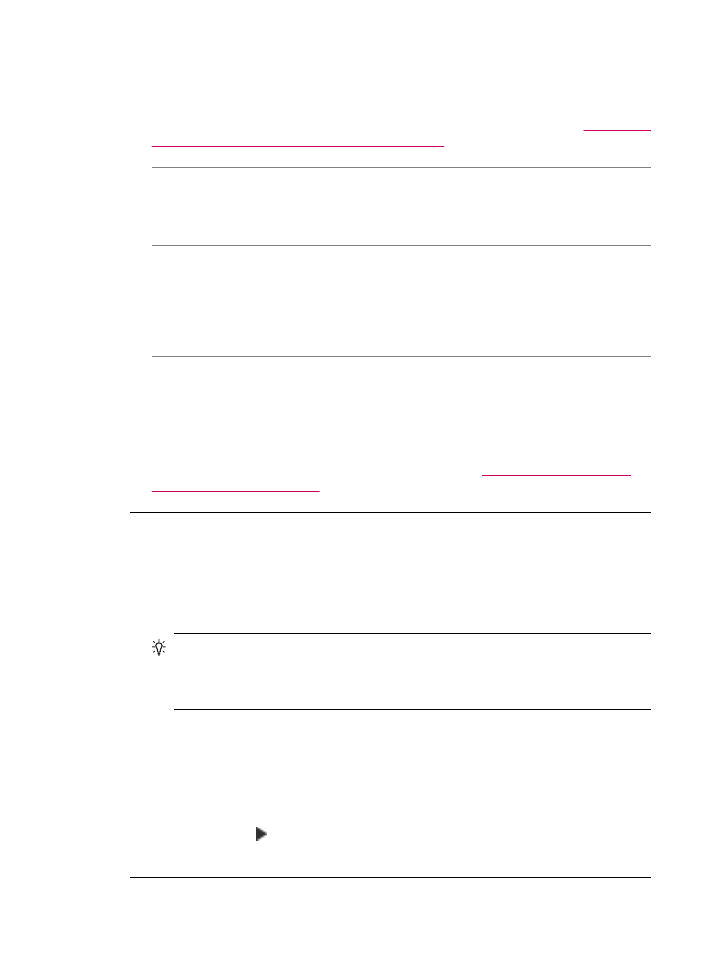
de imprimare. Dacă raportul auto-test indică o problemă, curăţaţi cartuşele de
imprimare. Dacă problema persistă, este posibil să fie necesară înlocuirea cartuşului
de imprimare.
Pentru informaţii suplimentare despre cartuşele de imprimare, consultaţi
Depanarea
problemelor referitoare la cartuşele de imprimare
.
Cauză: Expeditorul a încărcat incorect originalele în faxul expeditor.
Soluţie: Verificaţi cu expeditorul pentru a vedea dacă a încărcat corect originalele
în faxul expeditor sau dacă a trimis accidental o pagină goală.
Cauză: HP All-in-One a luat două foi de hârtie în timpul tipăririi faxului.
Soluţie: În cazul în care HP All-in-One mai are doar câteva foi, încărcaţi mai multă
hârtie în tava de alimentare. Dacă există multă hârtie în tava de alimentare, scoateţi
hârtia, bateţi teancul de hârtie de o suprafaţă plană, apoi reîncărcaţi hârtia în tava de
alimentare.
Cauză: Hârtia încărcată în tava de alimentare nu este potrivită pentru faxul
dumneavoastră.
Soluţie: Dacă hârtia utilizată este prea fibroasă, este posibil ca cerneala aplicată
de HP All-in-One să nu acopere suprafaţa hârtiei. Utilizaţi hârtie HP Premium sau
orice alt tip de hârtie potrivit pentru HP All-in-One.
Pentru informaţii suplimentare despre hârtie, consultaţi
Înţelegerea specificaţiilor
pentru suporturile acceptate
.
Cerneala se împrăştie pe hârtie când copiaţi sau când imprimaţi o fotografie
Cauză: O cantitate mică (câţiva milimetri) de pulverizare excesivă este obişnuită
atunci când se face o copie foto. Dacă suprafaţa depăşită este mai mare de câţiva
milimetri, aceasta poate însemna că HP All-in-One consideră hârtia încărcată mai
lată decât este de fapt.
Sfat
O modalitate de a afla dacă cerneala este pulverizată în exces este să
verificaţi partea din spate a paginilor imprimate, după efectuarea unei copieri sau
a unei lucrări de imprimare. Dacă partea din spatele paginii are pete de cerneală,
este posibil ca echipamentul HP All-in-One să fi pulverizat cerneală în exces.
Soluţie: Verificaţi setarea dimensiunii hârtiei. Setaţi dimensiunea hârtiei pentru a
se potrivi cu tipul de hârtie încărcat în tava de alimentare.
Pentru a seta dimensiunea hârtiei de la panoul de control
1.
În zona Copiere, apăsaţi Meniu în mod repetat, până când apare Dimensiune
copie.
2.
Apăsaţi tasta până la apariţia dimensiunii corespunzătoare.
3.
Apăsaţi Start copiere Negru sau Start copiere Color.
Depanarea calităţii imprimării
171
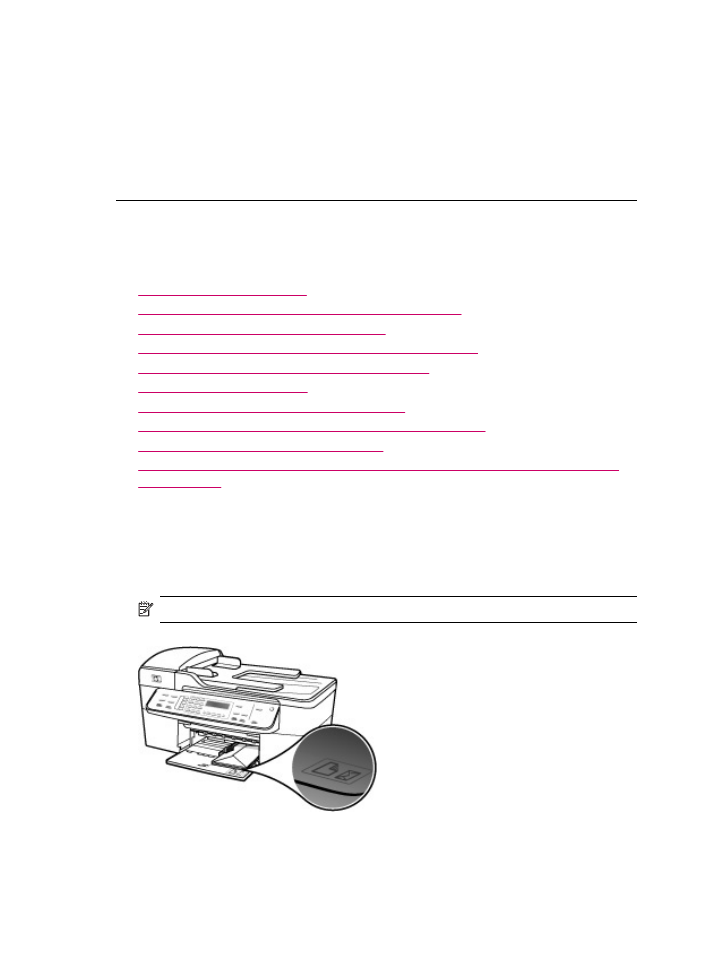
Hârtia nu este preluată din tava de alimentare
Cauză: Nu este destulă hârtie în tava de alimentare.
Soluţie: Dacă echipamentul HP All-in-One a rămas fără hârtie sau dacă mai are
numai câteva coli, mai încărcaţi hârtie în tava de alimentare. Dacă există hârtie în
tava de alimentare scoateţi hârtia, bateţi teancul de hârtie pe o suprafaţă plană, apoi
reîncărcaţi hârtia în tava de alimentare. Pentru a continua lucrarea de imprimare,
apăsaţi OK de la panoul de control al echipamentului HP All-in-One.